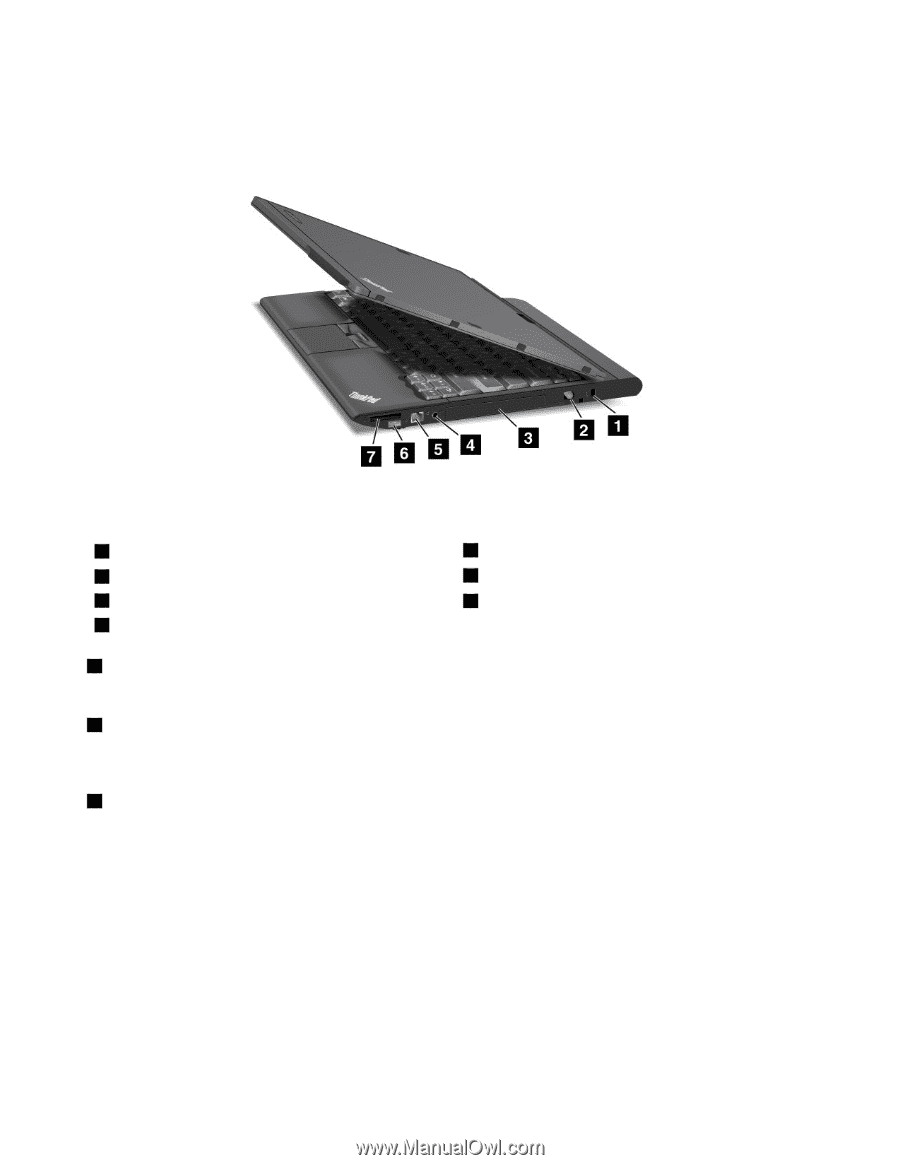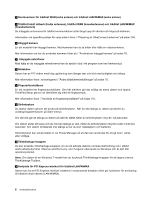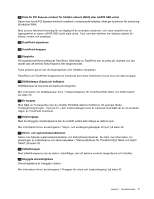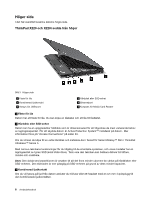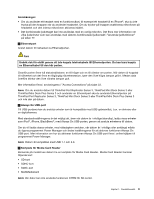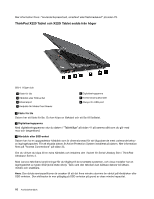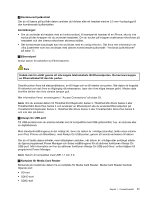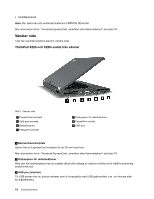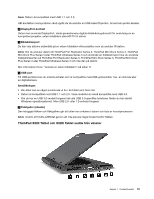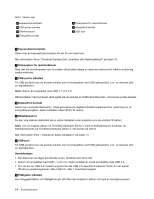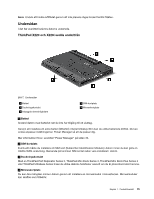Lenovo ThinkPad X220i (Swedish) User Guide - Page 28
ThinkPad X220 Tablet och X220i Tablet sedda från höger, Ultrabase Series 3.
 |
View all Lenovo ThinkPad X220i manuals
Add to My Manuals
Save this manual to your list of manuals |
Page 28 highlights
Mer information finns i "Använda ExpressCard, smartkort eller flashmediekort" på sidan 79. ThinkPad X220 Tablet och X220i Tablet sedda från höger Bild 4. Höger sida 1 Fäste för lås 3 Hårddisk eller SSD-enhet 5 Ethernetport 7 Kortplats för Media Card Reader 2 Digitaliseringspenna 4 Kombinerad ljudkontakt 6 Always On USB-port 1 Fäste för lås Datorn har ett fäste för lås. Du kan köpa en låskabel och ett lås till låsfästet. 2 Digitaliseringspenna Med digitaliseringspennan styr du datorn i "Tablettläge" på sidan 41 på samma sätt som du gör med mus och tangentbord. 3 Hårddisk eller SSD-enhet Datorn kan ha en uppgraderbar hårddisk som är dimensionerad för att tillgodose de mest varierande behov av lagringskapacitet. För att skydda datorn är Active Protection System installerat på datorn. Mer information finns på "Access Connections" på sidan 33. Om du vill kan du köpa till en extra hårddisk och installera den i facket för Serial Ultrabay Slim i ThinkPad Ultrabase Series 3. Med Lenovo-teknikens landvinningar får du tillgång till de smartaste systemen, och vissa modeller har en lagringsenhet av typen SSD (solid state drive). Tack vare den tekniken kan bärbara datorer bli lättare, mindre och snabbare. Anm: Den dolda servicepartitionen är orsaken till att det finns mindre utrymme än väntat på hårddisken eller SSD-enheten. Den skillnaden är mer påtaglig på SSD-enheten på grund av dess mindre kapacitet. 10 Användarhandbok